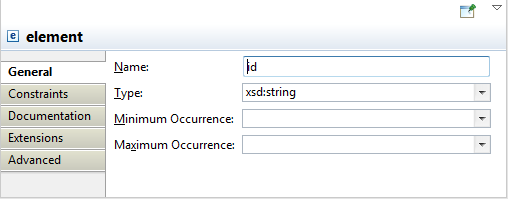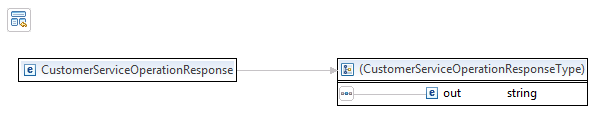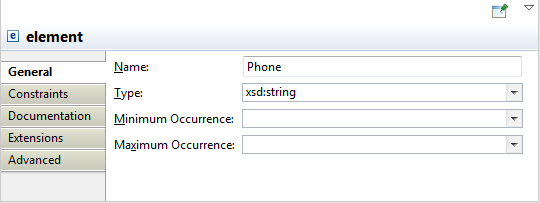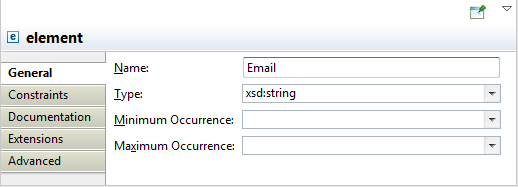Créer un Service
Au cours de cette section, vous allez créer un WSDL pour définir le Service Customer.
Procédure
Résultats
Le nouveau Service Web défini s'affiche ensuite avec une icône exclamative sous le nœud Services du Repository. L'icône exclamative signifie que ce service Web n'est pas encore utilisé.
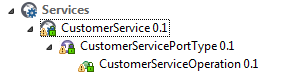

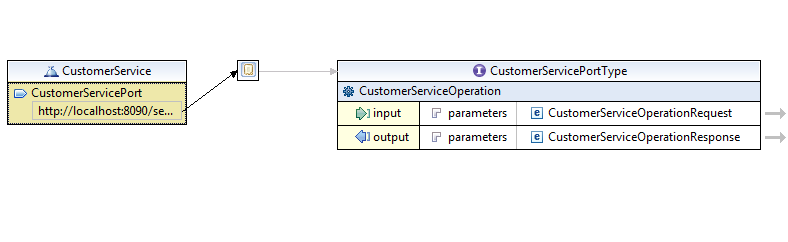
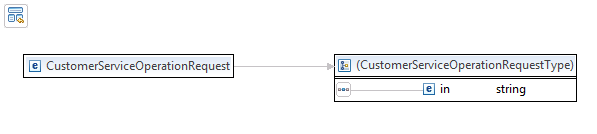
 dans la barre de menu du
dans la barre de menu du